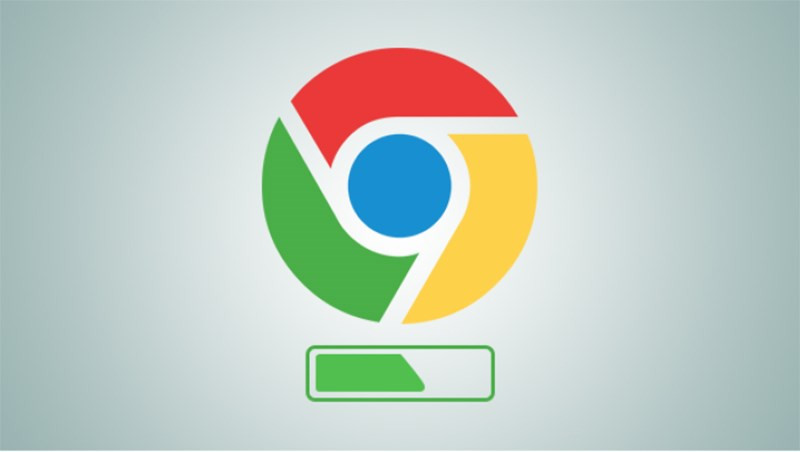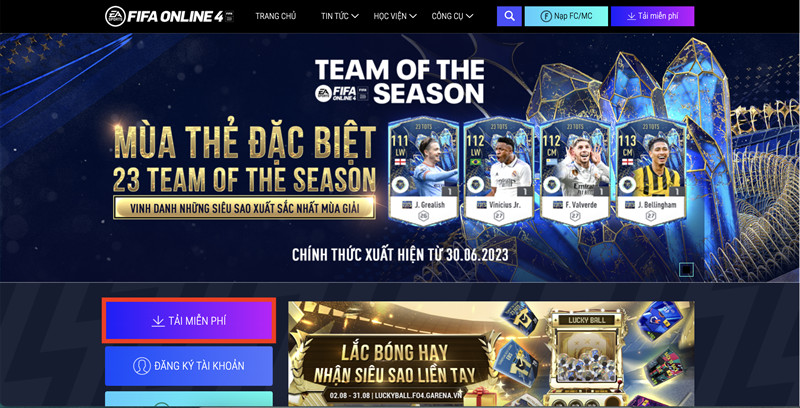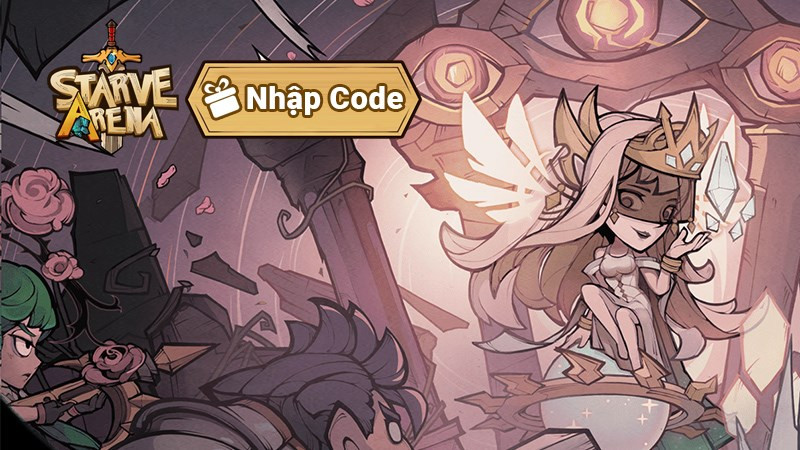Thủ Thuật Tạo Tài Khoản Zoom Miễn Phí Không Giới Hạn 40 Phút
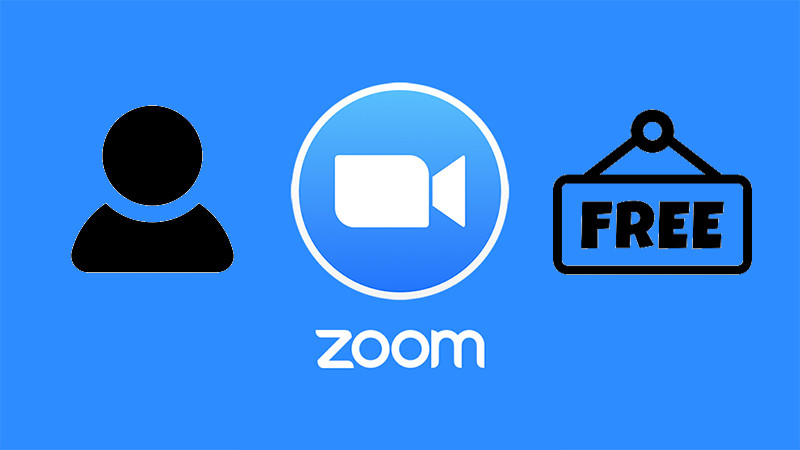
Bạn đang tìm kiếm cách sử dụng Zoom để dạy học online mà không bị giới hạn 40 phút khó chịu? Bài viết này trên trangtingame.com sẽ hướng dẫn bạn chi tiết hai cách tạo tài khoản Zoom miễn phí, vượt qua giới hạn thời gian, giúp buổi học trực tuyến diễn ra mượt mà và hiệu quả.
Zoom đã trở thành công cụ không thể thiếu trong thời đại học tập và làm việc trực tuyến. Tuy nhiên, phiên bản miễn phí của Zoom lại giới hạn thời gian họp nhóm chỉ 40 phút, gây gián đoạn và bất tiện, đặc biệt là với giáo viên và học sinh. Đừng lo lắng, với một vài thủ thuật đơn giản, bạn hoàn toàn có thể tạo tài khoản Zoom miễn phí mà không bị giới hạn thời gian này. Cùng khám phá nhé!
I. Lợi ích của việc tạo tài khoản Zoom không giới hạn thời gian
Việc sở hữu tài khoản Zoom không giới hạn 40 phút mang lại rất nhiều lợi ích thiết thực:
- Tổ chức cuộc họp, buổi học online thoải mái: Không còn lo lắng bị ngắt quãng giữa chừng, giúp bài giảng liền mạch và hiệu quả hơn.
- Tiết kiệm thời gian và công sức: Tránh việc phải tạo lại phòng họp mới sau mỗi 40 phút, giúp bạn tập trung vào nội dung chính của buổi học.
- Hoàn toàn miễn phí: Bạn không cần phải trả bất kỳ chi phí nào để tận hưởng tính năng hữu ích này.
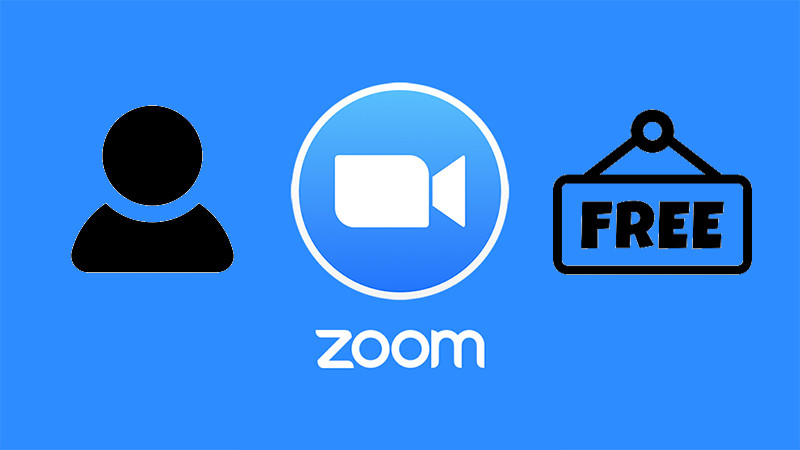 2 cách tạo tài khoản Zoom không bị giới hạn 40 phút miễn phí
2 cách tạo tài khoản Zoom không bị giới hạn 40 phút miễn phí
II. Hướng dẫn chi tiết hai cách tạo tài khoản Zoom miễn phí không giới hạn 40 phút
## Cách 1: Sử dụng email 10 phút để đăng ký Zoom
Phương pháp này khá đơn giản và nhanh chóng, sử dụng email tạm thời để đăng ký tài khoản Zoom.
- Truy cập website tạo email 10 phút: Mở trình duyệt web và truy cập vào trang web 10minutemail.
- Sao chép địa chỉ email: Website sẽ cung cấp cho bạn một địa chỉ email ảo. Sao chép địa chỉ này.
- Đăng ký tài khoản Zoom: Truy cập trang chủ Zoom (zoom.us) và chọn “Đăng ký”.
- Dán địa chỉ email: Tại mục “Địa chỉ email”, dán địa chỉ email ảo bạn đã sao chép ở bước 2. Sau đó, nhấn “Đăng ký”.
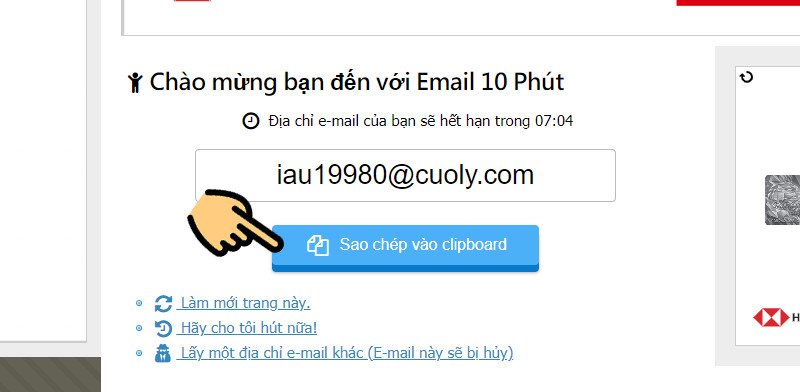 Sao chép vào clipboard
Sao chép vào clipboard
- Kích hoạt tài khoản: Quay lại trang web email 10 phút, mở email từ Zoom và nhấn “Kích hoạt tài khoản”.
- Tạo mật khẩu: Đặt mật khẩu cho tài khoản Zoom của bạn. Lưu ý mật khẩu phải đủ mạnh, bao gồm chữ cái, số và chữ viết hoa.
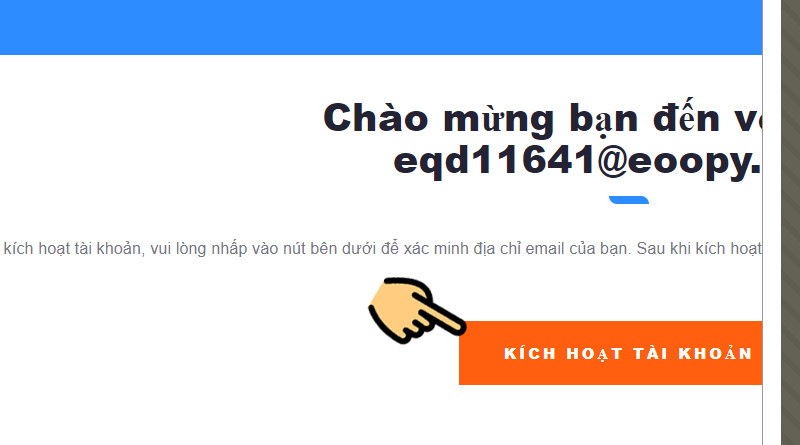 Nhấn Kích hoạt tài khoản
Nhấn Kích hoạt tài khoản
- Hoàn tất đăng ký: Tick chọn các ô vuông xác nhận và nhấn “Tiếp tục”.
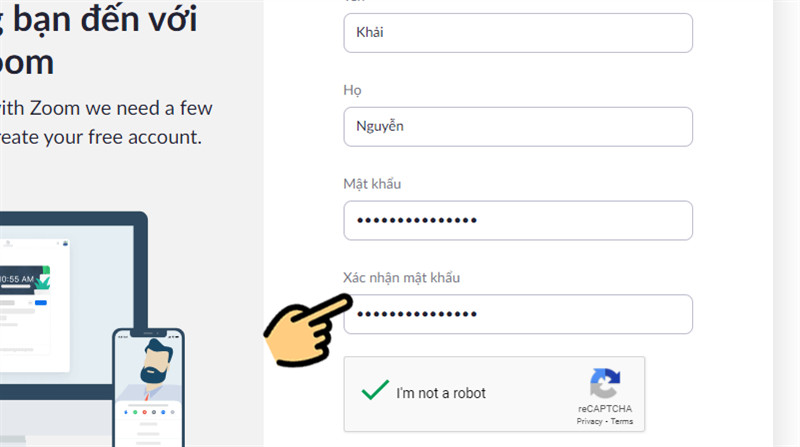 Bạn tiến hành đặt mật khẩu
Bạn tiến hành đặt mật khẩu
- Bắt đầu cuộc họp: Bạn đã có thể tạo phòng họp Zoom không giới hạn thời gian.
Lưu ý: Cách này cho phép bạn tạo tối đa hai cuộc họp không giới hạn thời gian. Để tiếp tục, bạn cần lặp lại các bước trên với một địa chỉ email ảo mới.
## Cách 2: Đăng ký Zoom với email do cơ sở giáo dục cấp
Cách này dành cho giáo viên và nhân viên thuộc các cơ sở giáo dục.
- Đăng nhập Zoom: Truy cập zoom.us/profile và đăng nhập vào tài khoản Zoom của bạn.
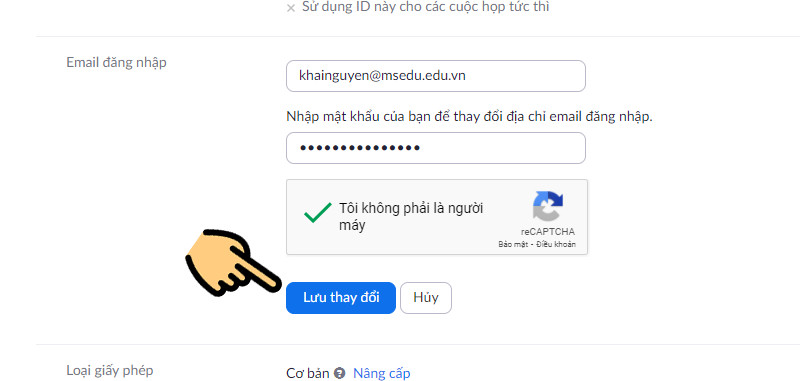 Nhập địa chỉ email do cơ sở giáo dục cấp
Nhập địa chỉ email do cơ sở giáo dục cấp
- Thay đổi email: Tại mục “Email đăng nhập”, nhập địa chỉ email do cơ sở giáo dục cấp và nhấn “Lưu thay đổi”. Nếu không có email trường, bạn có thể thử sử dụng email có đuôi
@msedu.edu.vn. - Xác minh thông tin trường học: Truy cập //zoom.us/docs/en-us/school-verification.html và điền đầy đủ thông tin theo yêu cầu.
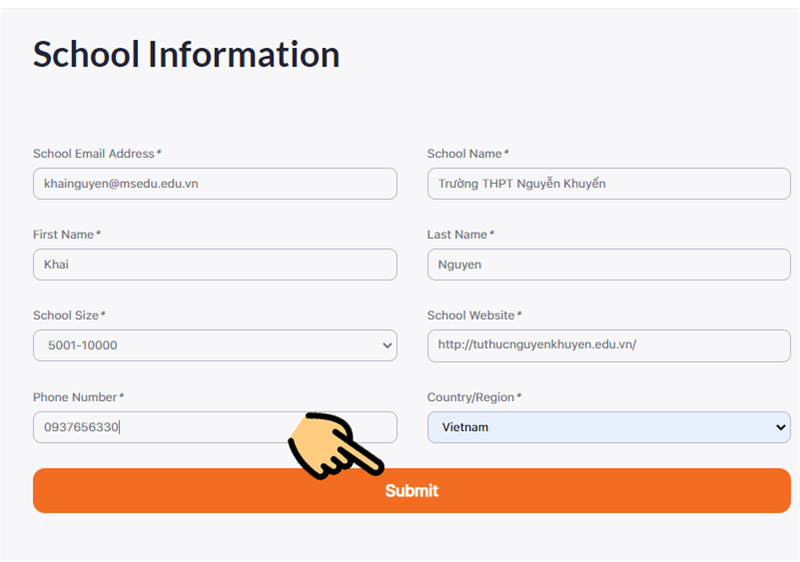 Tiến hành nhập các thông tin cần thiết theo mẫu yêu cầu
Tiến hành nhập các thông tin cần thiết theo mẫu yêu cầu
- Chờ xác minh: Zoom sẽ mất khoảng 3 ngày để xác minh thông tin. Nếu đủ điều kiện, tài khoản của bạn sẽ được gỡ bỏ giới hạn 40 phút.
Kết luận
Trên đây là hai cách tạo tài khoản Zoom miễn phí, không giới hạn 40 phút, giúp bạn trải nghiệm học tập và làm việc trực tuyến hiệu quả hơn. Hãy chọn phương pháp phù hợp với nhu cầu của bạn và tận hưởng những lợi ích mà nó mang lại. Đừng quên chia sẻ bài viết này nếu bạn thấy hữu ích!